【一番簡単!】iPhoneのChromeでYouTubeをバックグランド再生する方法
Web2018年2月28日

外出時や自宅作業などの際、YouTubeに掲載されている動画(音楽)をBGMとして再生したい時ってありますよね。PCであれば何ら問題はないのですが、iPhoneでYouTubeをバックグランドで再生しながら他の操作を行う場合、ちょっとした工夫が必要です。いくつか方法はあるのですが、本記事では個人的に最も簡単と思われる、Chromeブラウザを使った方法についてご紹介させていただきたいと思います。
ChromeでYouTubeをバックグランド再生する手順
何はともあれ、まずはChromeをンストールする必要があります。インストールしていない場合は以下のURLからインストールを行ってください。
無事インストール出来たら、Chromeを起動します。
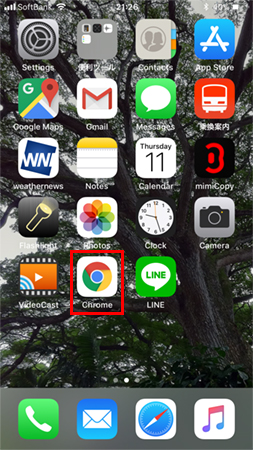
以下のようにお目当ての動画(音楽)のURLに移動したら、アプリ右上のメニューをタップします。
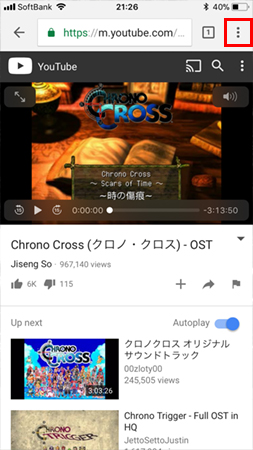
「Request Desktop Site(日本語の場合は「PC版サイトを見る」)」をタップし、スマートフォンサイトではなくPCサイトを表示します。
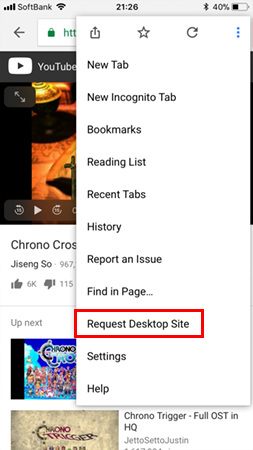
PCサイトが表示されたら、再生ボタンを押し動画(音楽)を再生します。
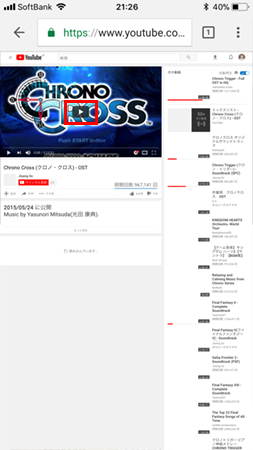
ホーム画面に戻ると、停止されます。ここで、下からスワイプしてコントロールセンターを表示します。
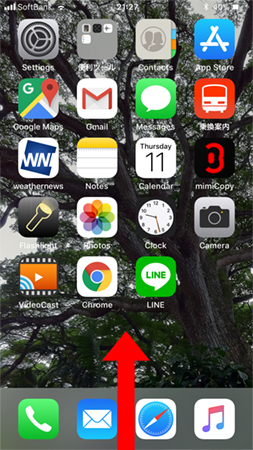
コントロールセンターが表示されたら、画面右上の再生ボタンをタップします。これで動画(音楽)を再生できます。
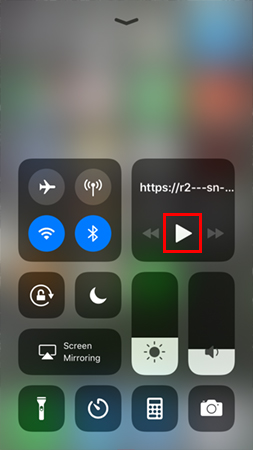
これで、ホーム画面に戻っても動画(音楽)がバックグランドで再生しっぱなしになります!もちろん他のアプリを操作したり、画面をロックしてもバックグランドで再生され続けます。
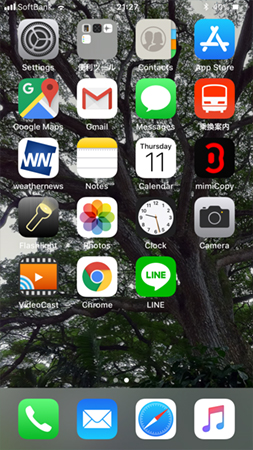
まとめ
ちなみにiOS11以降、デフォルトのブラウザであるSafariを使ったバックグランド再生はできなくなったようなので、バックグラウンド再生を何らかのアプリを駆使して行う必要があります。ChromeはGoogleが開発を行っており、今世界で最も多く使われているブラウザです。セキュリティ面も安心で使いやすく、普段使うブラウザとしてもおすすめです。
ご紹介したYouTubeのバックグランド再生方法は、ITリテラシーが高くなくてもChromeのインストールさえできれば、あとの操作はそんなに難しくないのでとてもおすすめです。本記事がご参考になれば幸いです。
- 【GoogleフォトやAmazonプライムフォトよりおすすめ!】写真も動画も無料・容量無制限で共有できるアプリ「家族アルバム みてね」

- 【バッテリー節約も可能!】Mac Bookのスリープ方式(ハイバネーション)の種類と変更方法

この記事を読んでいる方にオススメの記事
- ※承認制のため、即時には反映されません。














この記事にコメントする